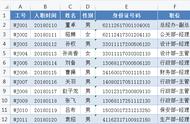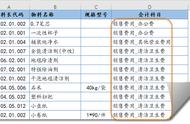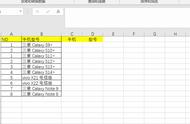Excel数据分列的详细用法
数据分列常见功能有日期格式的转换,有规律的数据分列,固定宽度的数据分列,这篇文章将详细讲解Excel快速填充及文本与数值的互换。
软件演示版本:Microsoft Excel2019
快速填充
如下图表格所示数据,需要将邮箱前缀与注册地址拆分出来,可以使用Excel2016版本以上提供的快速填充功能。

操作步骤:
鼠标定位在B2单元格输入657425254(A2单元格@前边的内容)、定位在C2单元格输入@后边的内容,然后鼠标光标定位在B3按CTRL E即可。依次类推鼠标光标定位在C3单元格同样按CTRL E快速填充。

有规律的数据分列
如下图所示数据,想将A列这1列的数据拆分成多列,就可以使用数据下的分列。

观察A列数据,其中姓名、职务、电话是以逗号分隔,在使用数据分列功能时,就可以使用分割符号选项。
具体操作步骤:
如下图所示,选定需要拆分的单元格区域A2:A6;再依次单击【数据】—【分列】,弹出的对话框第一步选择“分割符号”,单击“下一步”按钮,第2步选择分隔符号“逗号”,再次单击“下一步”按钮,第3步,在分割好的列(手机号)单击,改变列数据格式为文本。